5 个常见的 Elementor 网站错误以及如何轻松解决这些错误
已发表: 2021-10-12如果您长期使用 Elementor,您一定遇到过一些常见的 Elementor 站点错误。 但是如果你真的不知道解决方案,你怎么能解决它们呢? 在此博客中,我们将通过分步指南解决 5 个常见的 Elementor 站点错误和解决方案。
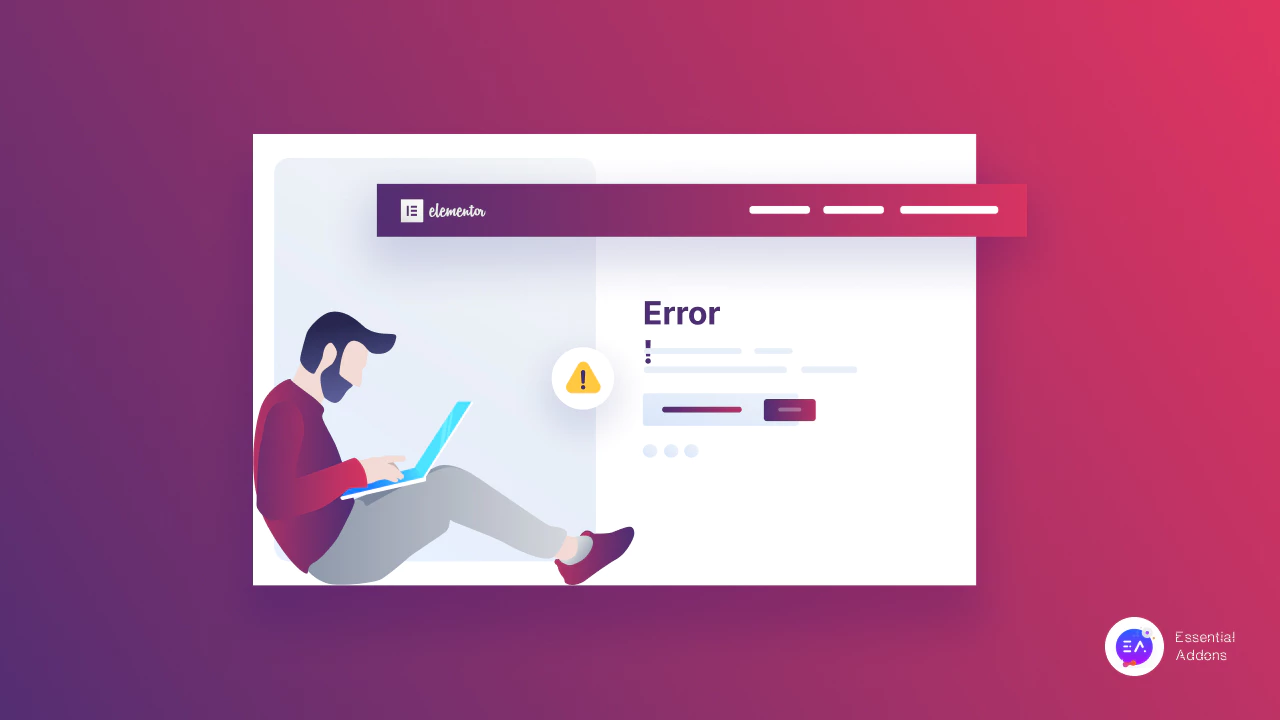
5 个常见的 Elementor 网站错误以及如何轻松解决这些错误
准备好了解以下这些常见 Elementor 站点错误的详细信息。 您将了解为什么会发生这些错误,以及如何通过遵循一些简单的说明并立即摆脱这些常见错误来轻松解决它们。 看一看。
问题 1:Elementor 卡在加载屏幕错误
您可以使用 Elementor 轻松设计任何类型的网站,而无需编码,而且 Elementor 通常会卡在加载屏幕错误上。 这将产生干扰,您必须长时间保持才能加载所需的页面。 因此,让我们找出它实际发生的原因:
➤最常见的原因是您的 Elementor 站点内存问题,或者可以说您是否没有更新到最新的 PHP 版本。 因此,您必须及时了解 Php 更新并检查 Elementor 内存大小。
➤对于某些特定的第三方插件安装可能会发生另一种方式,这将导致插件冲突问题。 因为您必须使用许多插件来平滑您的工作流程,有时它无法应对 Elementor 站点环境并产生此问题。 这就是为什么您必须首先从您的 WordPress 仪表板确认是否存在任何插件冲突问题。
Elementor卡在加载屏幕错误的解决方案
在这里,我们将描述这两个问题的最终简单的逐步解决方案。 让我们按照指南立即摆脱这些问题。
解决方案:增加 PHP 内存限制
Elementor建议使用PHP 最新版本 7.0以获得良好的用户体验而不会出现任何问题,并且内存大小需要扩展到 128M 以免出现此卡在加载屏幕错误。
所以要解决这个问题,首先,你必须检查它,然后通过导航到WordPress 仪表板 wp-admin -> Elementor -> 系统信息来解决这个问题。
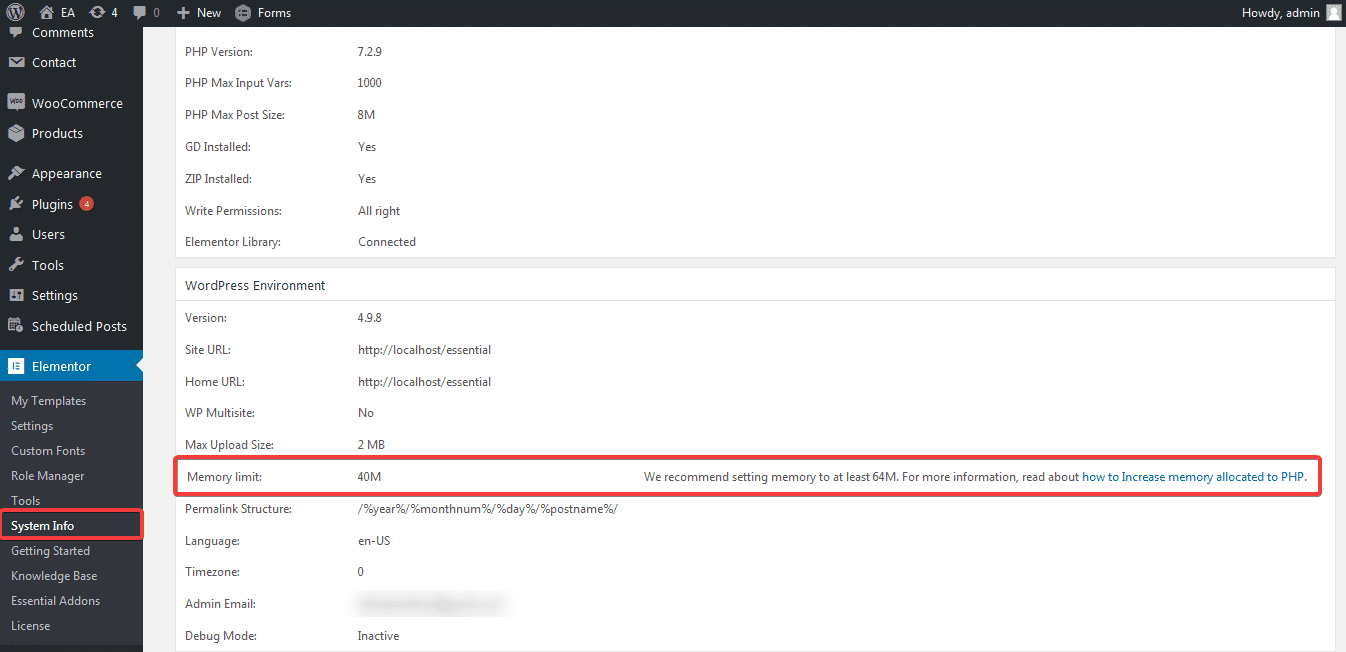
第 1 步:找到wp-config.php 文件
您必须修改位于 WordPress 目录中的 wp-config.php。 您可以通过您的cPanel 文件管理器或FTP 服务器进行访问。
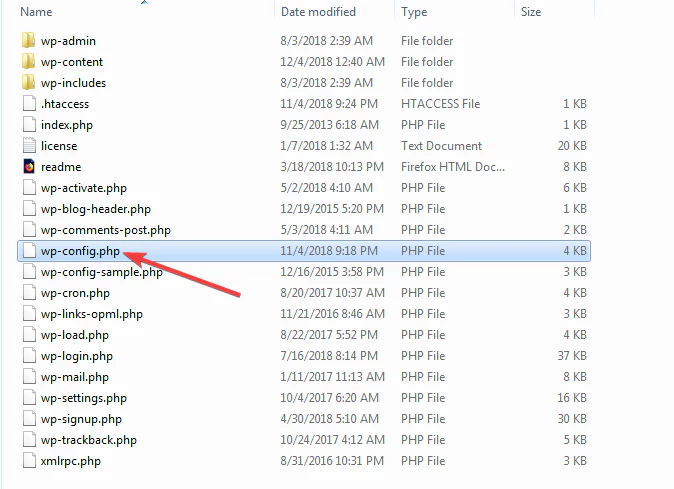
第 2 步:打开 wp-config.php 文件
在这里,您需要点击并打开 wp-config.php 文件,然后查找包含“/* 就是这样,停止编辑! 快乐的博客。 */”您只需在此行上方添加如下图所示的代码即可立即解决此问题。
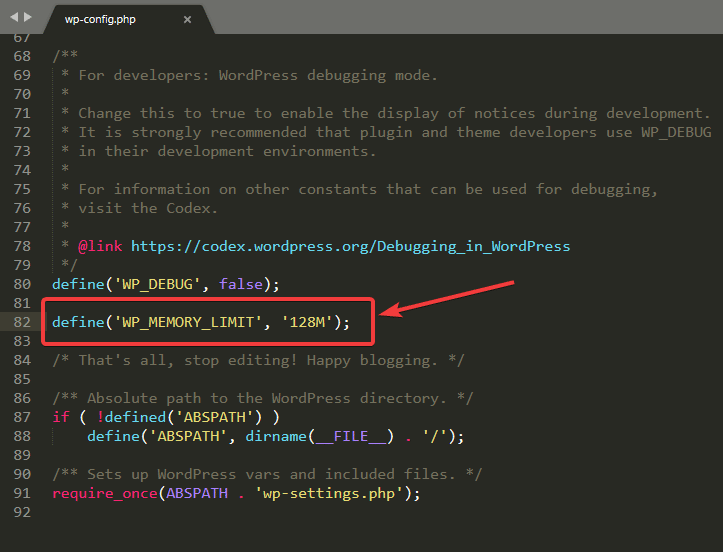
第 3 步:检查更改
由于您已经对 wp-config.php 文件内存限制进行了所有更改,现在是时候在wp-admin -> Elementor -> System Info上查看更改是否显示在那里。
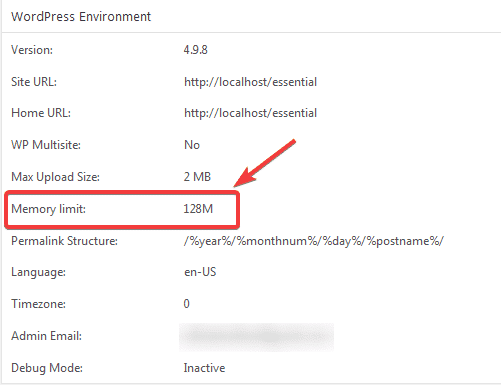
就是这样! 通过执行以下步骤,您刚刚在几分钟内解决了这个问题。
问题二:插件冲突解决方案
某些与 WordPress 或 Elementor 站点环境不兼容的特定插件会出现这些问题。 您所要做的就是从WordPress插件部分停用所有第三方插件并一一激活它们以查看问题何时发生。 通过这种手动方式,您可以立即检查并解决此问题。
提示:查看有关“如何解决 Elementor Stuck on Loading Screen Error ”的完整博客并获得分步解决方案。
问题 2: “在您的页面中未找到内容区域”错误
如果您使用的是 Elementor,在某些情况下,您可能会遇到“在您的页面中未找到内容区域”错误的问题。 这将造成不便,并使您陷入工作开始的地方。
让我们首先找出为什么会发生这种情况::
➤首先,如果您在 Elementor 网站上使用任何自定义页面模板,您可能会遇到此问题。 因为某些主题在其自定义模板上不支持“ the_content ”功能。 因此,您可能会面临这个问题。
➤其次,如果您尝试编辑主页、博客页面或其他网站的动态页面,基于 WooCommerce 的商店和产品页面也是如此。 这都是因为这些都不支持这个'the_content'功能。 您不能将此功能添加到任何这些相关事物中。
➤第三,插件冲突问题是该内容区域的另一个常见问题,但在您的页面问题中未找到。 对于某些第三方插件,它可能会发生。 正如我们前面提到的,您必须立即手动检查并解决此问题。
如果您遇到此问题,即时解决方案
您只需在自定义页面模板上添加此“the_content”功能即可立即解决 Elementor 中的“页面中未找到内容区域”错误问题。 看看所有的解决方案:
方法 1:在模板文件中添加“the_content”函数
首先,您必须导航到WordPress 仪表板 -> 外观 -> 编辑器。 然后在主题下,您将找到您正在使用的当前主题的位置。
只需复制并粘贴下面显示的代码并在添加后更新它。 之后,返回您发现此问题的 Elementor 编辑器,它将不再存在。 简单的!

方法1的替代方法:
如果您不想从 WordPress 站点进行更改,则另一种解决此问题的方法。 您必须从 FTP 服务器修改主题文件。

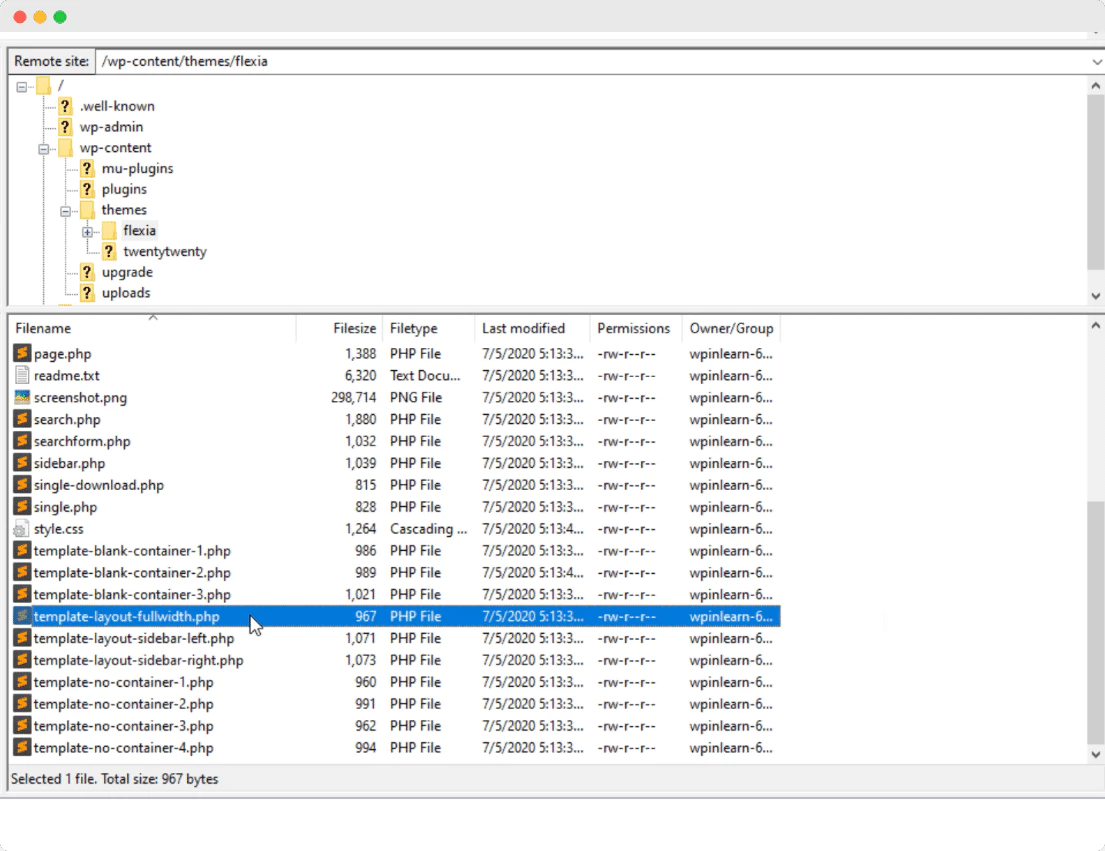 为此,您只需导航到wp-content -> 主题并打开模板文件,如上图所示。 只需粘贴此<?php the_content(); ?>那里。 就是这样! 如果您选中,此问题将不再在您的 Elementor 网站上可用。
为此,您只需导航到wp-content -> 主题并打开模板文件,如上图所示。 只需粘贴此<?php the_content(); ?>那里。 就是这样! 如果您选中,此问题将不再在您的 Elementor 网站上可用。
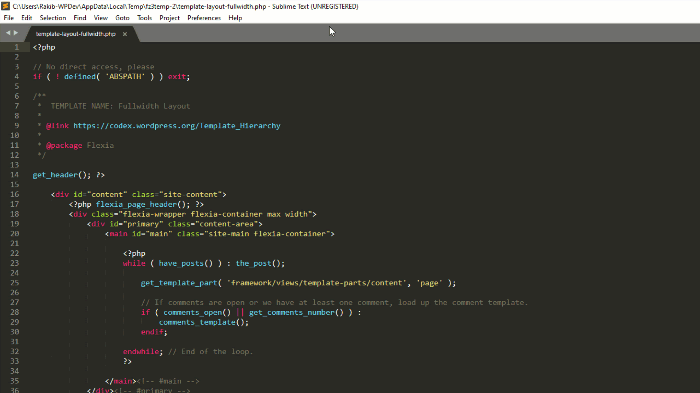
方法 2:更改永久链接
在某些情况下,更改永久链接可以解决此内容区域,而不会在 Elementor 中发现错误。 要解决此问题,请转到WordPress 仪表板 -> 设置 -> 固定链接。 您需要做的就是从那里重置您的永久链接。 假设您为每个类别的 slug 使用了相同的名称。 您需要重命名它并保存更改。
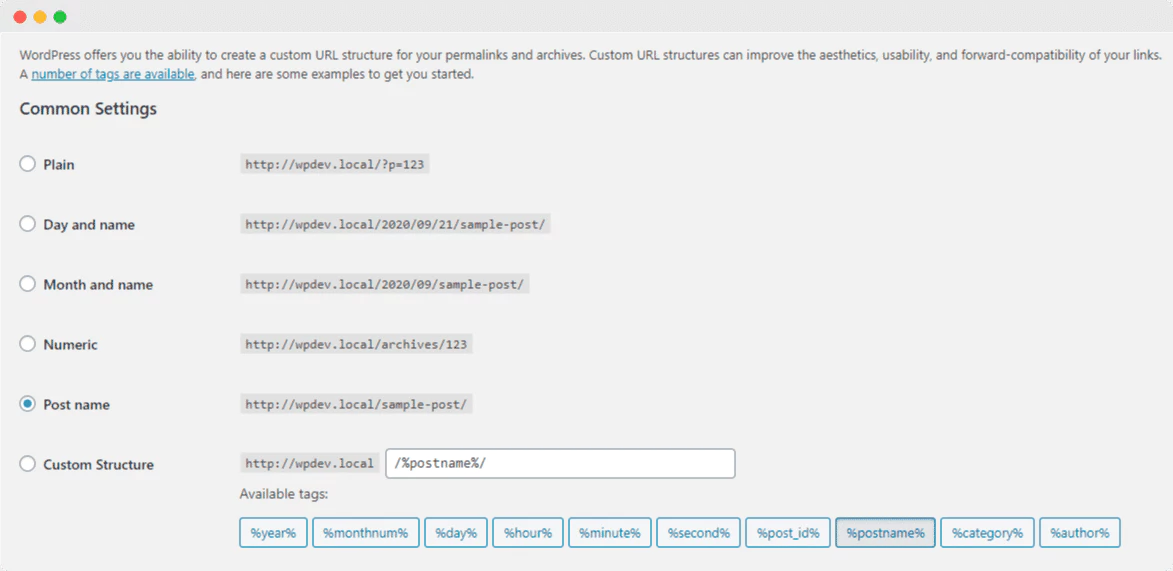
提示:有关更多详细信息,请在此处查看本期特别撰写的详细博客。
问题3:Elementor 中的“无法加载预览”错误
如果您曾在 Elementor 站点中发现此错误,则会发生这种情况,因为您的 PHP 内存限制未扩展到 128M。 您必须增加我们之前提到的 Php 内存大小。 此外,您可以阅读这篇关于“无法在 Elementor 中加载预览错误”的博客并进行更改。
问题4:“上传的文件超过upload_max_filesize”错误
这是 Elementor 中最受炒作的问题之一“上传的文件超过了 upload_max_filesize”错误,在 Reddit、Stackoverflow 等热门社区中面临和讨论。 让我们了解一下这背后的原因:
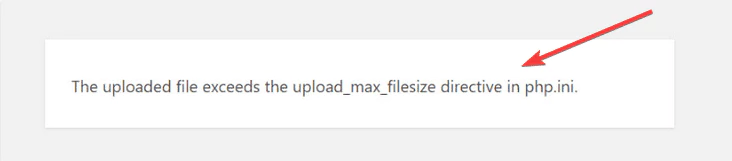
➤如果您尝试使用高分辨率上传较大的图像文件,您可能会收到此错误。
➤上传文件大小大于其接受的插件或主题时,您甚至会遇到此问题。
让我们找出解决方案
你可以通过两种方式解决这个问题,下面我们来一步步解决这个上传文件超出Elementor中的错误。 看一看:
方法 1:更新此 php.ini 文件
您可以更改 php.ini 文件以修复此特定文件大小超过 Elementor 中的错误。 对于解决方案,您必须导航到 wp-admin 文件夹。 但有时会因为拥有不同的托管服务提供商而有所不同。 所以你必须找到这个 php.ini 文件,打开它,然后搜索这个代码:“upload_max_filesize”。
接下来,您所要做的就是使用以下代码替换该部分:
上传最大文件大小 = 256M
之后,您只需继续刷新您的网站页面即可进一步检查。 现在只需尝试上传您想要的文件,希望它会成功上传。 这就是您可以立即摆脱这个问题的容易程度。
方法二:修改“.htaccess”文件
如果第一个技巧不起作用,您可以按照第二个策略来解决 Elementor 中的最大文件大小问题。 您的托管服务提供商允许您使用.htaccess 文件对您的网站 PHP 设置进行更改。 您需要做的就是从这里增加最大文件上传大小。
为此,您必须登录到您的 cPanel 或访问您的 FTP 服务器。 假设您已成功完成前面的所有步骤。 现在继续查找位于 WordPress 目录中的 .htaccess 文件。 打开它并在文件底部包含以下所有代码:
php_value upload_max_filesize 256M
php_value post_max_size 64M
php_value memory_limit 400M
php_value max_execution_time 180
php_value max_input_time 180
提示:我们在这里有一个详细的博客,用于修复 Elementor 中的最大文件大小错误。 确保阅读它并更高级
问题5:使用 Elementor 时出现 500 错误
如果你遇到这个问题,这都是因为你的服务器,你必须通过检查服务器的错误日志来修复它,以获得这个错误的确认。 您可以通过两种方式解决此问题,一种是通过修复内存大小限制,另一种是检查是否有任何插件冲突。 由于上面通过分步指南提到了这两个问题,因此无需担心。
提示:详细查看此顶级 WordPress 网站维护博客,以保护您的 WordPress 网站免受任何伤害。
如果您想阅读更多博客,请访问此博客页面,不要忘记加入我们的Facebook 社区,并订阅我们的YouTube 频道。 这就是全部! 我们试图用完美的解决方案来启发您与 Elementor 网站用户面临的 5 个常见的 Elementor 网站错误。 希望这篇博客对你有所帮助。
更多相关博客:
- 解决 WordPress 锁定错误
- 修复在 WordPress 中上传图像的 HTTP 错误
- 排查 WordPress 中的 502 Bad Gateway 错误
- 启用 WP 调试日志以检查 WordPress 中的错误
- 修复 WordPress 中建立数据库连接错误
